4 sauvegarde des données, 1 sauvegarde de disques et partitions, P. 44) – Acronis True Image 2017 NG Manuel d'utilisation
Page 44
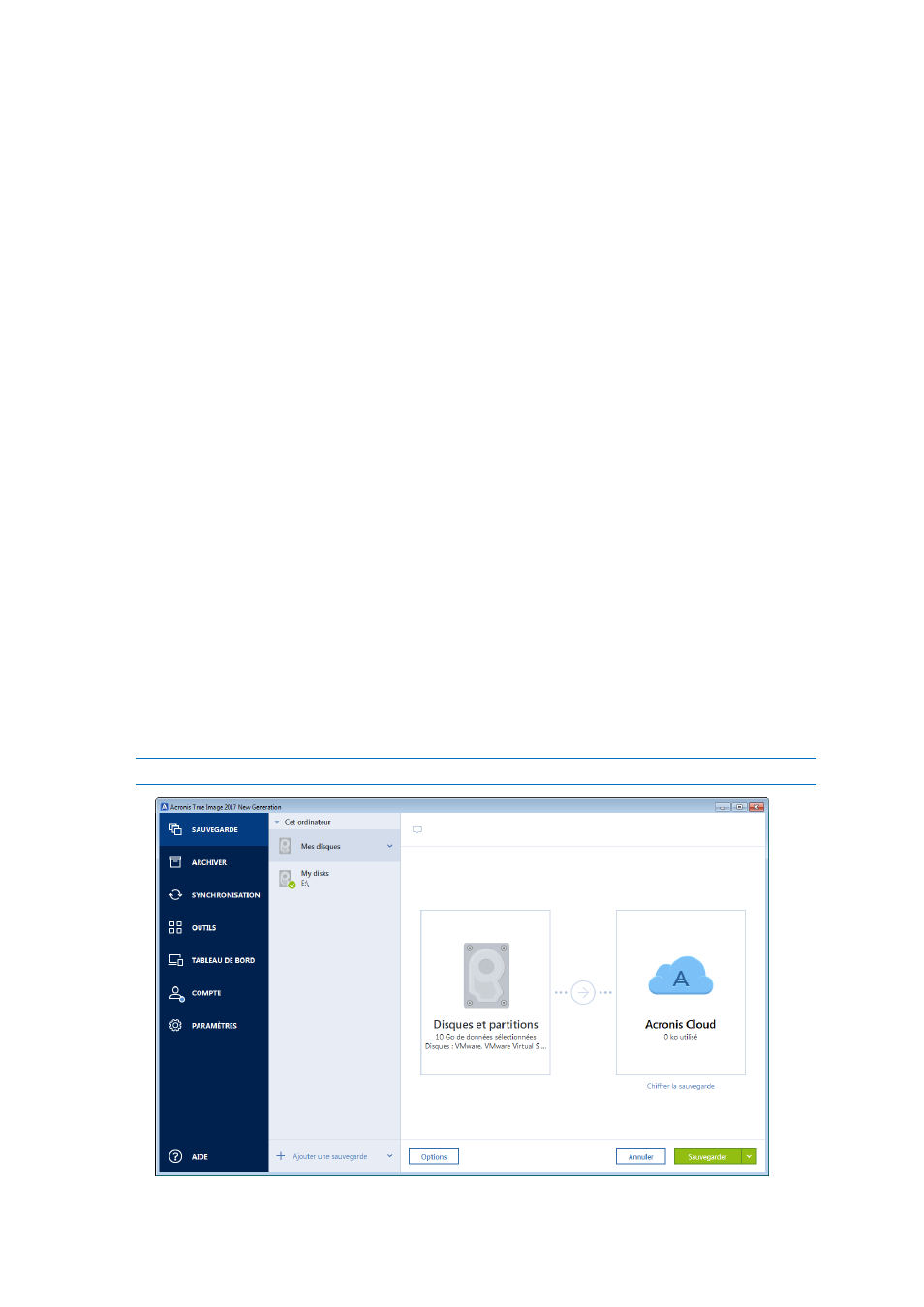
44
Copyright © Acronis International GmbH, 2002-2017
4 Sauvegarde des données
Dans cette section
Sauvegarde de disques et partitions ........................................................ 44
Sauvegarde de fichiers et de dossiers ...................................................... 45
Sauvegarde des périphériques mobiles ................................................... 50
Options de sauvegarde ............................................................................ 51
Opérations avec des sauvegardes ............................................................ 75
4.1 Sauvegarde de disques et partitions
Contrairement aux sauvegardes de fichiers, les sauvegardes de disques et de partitions contiennent
toutes les données stockées sur le disque ou la partition. Ce type de sauvegarde est généralement
utilisé pour créer une copie exacte d'une partition système de tout le disque système. Cette
sauvegarde vous permet de restaurer votre ordinateur lorsque Windows ne fonctionne pas
correctement ou ne peut pas démarrer.
Pour sauvegarder des partitions ou des disques :
1. Lancez Acronis True Image 2017.
2. Dans l'encadré, cliquez sur Sauvegarde.
3. Cliquez sur Ajouter une sauvegarde.
4. [Facultatif] Pour renommer la sauvegarde, cliquez sur la flèche à côté du nom de celle-ci, cliquez
sur Renommer, puis saisissez un nouveau nom.
5. Cliquez dans la zone Source de la sauvegarde, puis sélectionnez Disques et partitions.
6. Dans la fenêtre qui s'affiche, cochez les cases en regard des partitions et disques à sauvegarder,
puis cliquez sur OK.
Pour afficher les partitions cachées, cliquez sur Liste de toutes les partitions.
Pour sauvegarder des disques dynamiques, seul le mode partition peut être utilisé.